win7什么时候停止服务更新
win7什么时候停止服务更新
现在越来越多的人使用win10系统,而且微软公司也有说过要在2020年停止对win7的更新。那么win7停更的具体时间大概在什么时候呢。据小编所知,在2020年1月14日之后win7将彻底停止更新。详细内容就来看下小编得到的消息吧~
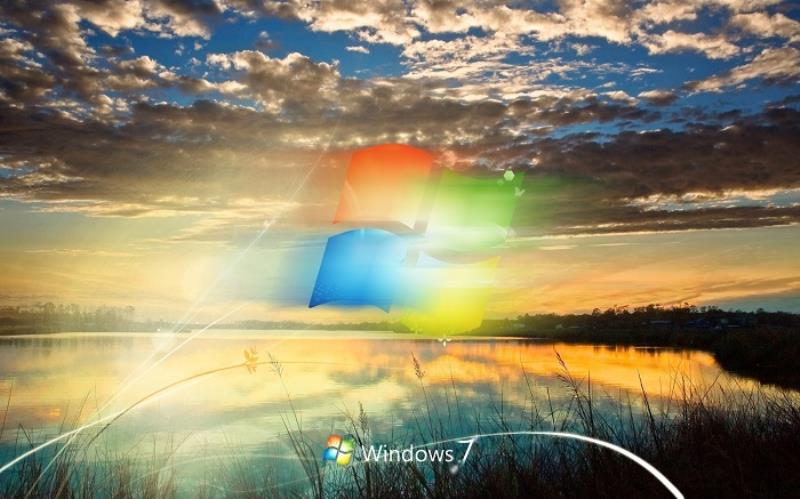
win7什么时候停止服务更新
答:2020年1月14日;
微软将不再为安装Windows 7的电脑提供安全升级或支持。
微软还表示:“如果您在2020年1月14日之后仍然继续使用Windows 7的话,您的电脑仍能继续工作,但可能会更容易遇到安全风险的影响。”

Windows 7于2009年10月正式发布,迄今已有十年。
Windows 7的前任版本是Windows Vista,是微软改动最大的Windows 系统之一,它奠定了后续Windows系统的基础。
延伸阅读:windows10关闭自动更新有什么影响|win1019035更新内容
Win7将在2015年1月停止服务Win9准备就绪
Win7将在2015年1月停止服务Win9准备就绪:相信在此之前,微软对于xp系统停止服务之后(xp系统停止服务怎么办?)很多用户就在担心微软什么时候会对win7系统喊停?
win7系统什么时候停止服务?
2014年下半年,微软公司在官网公布了旗下多个产品的技术支持终止日期,其中Windows7操作系统的免费技术支持将会在2014年1月14日到期。媒体从微软的技术支持时间表分析,下一代电脑操作系统Windows9或将在2015年准备就绪。
推荐:
win764位旗舰版下载
微软宣布,Windows7操作系统的主流支持将会在明年1月14日终结,这涉及到企业版、家庭基础版、家庭高级版、终结版和起步版。Windows7系统的延伸支持则将在2020年1月14日结束,这意味着用户仍然可以获得免费的安全补丁,但是不会再有功能上的完善和补充。
Windows8系统什么时候停止服务?
除了Windows7之外,微软也宣布,Windows8系统的主流支持将会在2018年1月9日到期。
Windows9什么时候推出?
媒体分析称,按照微软在技术支持上的时间表,这意味着下一代电脑操作系统将会在2015年就绪,这一版本的代号为“Threshold”,也被一些人称为“Windows9”。
微软Windows9操作系统
微软在产品技术支持上的两个概念:
一、“主流支持”(MainstreamSupport)
主流支持一般延续五年时间,微软免费对软件产品提供补丁、安全更新等内容!
二、“延伸支持”(ExtendedSupport)
在主流支持结束之后,微软还会提供一段时间的延伸支持,用户仍然可以获得免费的安全补丁,不过其他的软件更新,则需要付费获得,另外用户必须和微软签署独立的延伸支持协议。
Windows7SP1的用户,主流支持和延伸支持的时间,和Windows7保持了一致。一些行业观察人士指出,Windows7操作系统使用广泛,渗透率较高,因此在技术支持上,微软可能会重复XP系统的做法,即对结束支持的时间做出推迟。不过到目前为止,微软官方并未宣布有这样的计划。
微软对于Windows产品的技术支持时间安排,对于全球个人电脑行业有着举足轻重的变化,比如对XP技术支持正式停止之后,刺激一部分用户购买基于Windows8的新电脑。据报道,主流支持的结束,将主要影响Windows7的个人用户,大部分企业将会支付费用,和微软签署延伸支持的协议,继续使用到2020年。
Windows7的延伸支持延续到2020年,这对企业用户十分重要。因为大部分企业的操作系统更新节奏,慢于普通消费者,许多企业仍在升级XP系统电脑,Windows7和Windows8的渗透率仍然较低。
win7停止服务
早在2015年的1月,微软官方就宣布了win7将要停止服务,但是依旧保持了补丁更新和问题修复。一直到2020年的1月,官方才宣布正式停止win7的一切更新。至此,用户将无法享受到官方的任何服务,那么使用win7的朋友要怎么办呢,一起来看看吧,
win7停止服务解决方法
1、虽然官方停止了win7系统的更新和修复,但是民间依旧有很多网站和爱好者在维护win7系统,并且一直在更新系统的版本。
2、想要使用win7系统的用户可以在本站下载最新的win7系统进行安装和使用。
【最好的雨林木风win7下载】
这款系统是雨林木风的win7系统中最受好评的一款,不仅拥有win7旗舰版所有的功能,还进行了更新和升级,增加了当下最新的功能和服务。
此外,该系统还对原版系统的各个方面进行了优化,在保证系统运行稳定的前提下,大大提高了系统的性能。
【官方win7旗舰版下载】
这款系统是基于官方win7旗舰版制作封装的系统,旨在保持原旗舰版系统的操作体验,同时进行了优化提高了系统运行速度。
在保留原版系统的情况下,该系统还集成了大量现在流行的硬件驱动和功能,方便用户快速上手使用。
3、大家可以任意选择一款win7系统进行下载,如果不想用上面推荐的,本站其他的win7系统也是非常优秀的。
4、下载好系统之后,找到下载好的系统文件。(重装系统之前记得备份文件)
5、右键选中系统文件,选择“装载”。
6、装载完毕之后,会进入新的文件夹,如果没有进入就手动进入,然后运行文件夹中的“一键安装系统”。
7、如果弹出如下窗口,选择“确定”或者“继续”即可。(可能界面和图中不一样,但是方法是一样的,后面如果碰到类似的提示也按此操作)。
8、然后选择“c盘”点击“确定”。
9、最后只要等待系统安装完成即可。
声明: 我们致力于保护作者版权,注重分享,被刊用文章因无法核实真实出处,未能及时与作者取得联系,或有版权异议的,请联系管理员,我们会立即处理,本站部分文字与图片资源来自于网络,转载是出于传递更多信息之目的,若有来源标注错误或侵犯了您的合法权益,请立即通知我们(管理员邮箱:daokedao3713@qq.com),情况属实,我们会第一时间予以删除,并同时向您表示歉意,谢谢!

